
ಇನ್ಸ್ಟಾಗ್ರ್ಯಾಮ್ನಲ್ಲಿ ಅನುರಣನ ಫೋಟೋವನ್ನು ಪ್ರಕಟಿಸಿದಾಗ ಅಥವಾ ಅಸ್ಪಷ್ಟವಾದ ವಿವರಣೆಯನ್ನು ಸ್ನ್ಯಾಪ್ಶಾಟ್ಗೆ ಸೇರಿಸಲಾಗುತ್ತದೆ, ಕ್ಷಿಪ್ರ ಚರ್ಚೆಗಳನ್ನು ತಪ್ಪಿಸಲು, ಕಾಮೆಂಟ್ಗಳನ್ನು ಮುಚ್ಚಬಹುದು. ಕಾಮೆಂಟ್ಗಳು ಜನಪ್ರಿಯ ಸಾಮಾಜಿಕ ಸೇವೆಯಲ್ಲಿ ಛಾಯಾಚಿತ್ರಗಳಿಗೆ ಹತ್ತಿರವಾಗಿವೆ ಮತ್ತು ಅದನ್ನು ಕೆಳಗೆ ಚರ್ಚಿಸಲಾಗುವುದು.
ಕಾಮೆಂಟ್ಗಳು Instagram ನಲ್ಲಿ ಸಂವಹನ ಮುಖ್ಯ ವಿಧವಾಗಿದೆ. ಆದರೆ, ಆಗಾಗ್ಗೆ, ಸಾಕಷ್ಟು ಚರ್ಚೆಯ ಬದಲಿಗೆ, ಪೋಸ್ಟ್ನ ವಿಷಯವನ್ನು ರಗಾನ್ ಅಥವಾ ಬೋಟ್ ಖಾತೆಗಳಿಂದ ಸ್ಪ್ಯಾಮ್ನ ಒಳಹರಿವು ಪಡೆಯಲಾಗುತ್ತದೆ. ಅದೃಷ್ಟವಶಾತ್, ಇನ್ಸ್ಟಾಗ್ರ್ಯಾಮ್ನಲ್ಲಿ ಬಹಳ ಹಿಂದೆಯೇ ಅಲ್ಲ, ಕಾಮೆಂಟ್ಗಳನ್ನು ಮುಚ್ಚುವ ಸಾಧ್ಯತೆಯಿದೆ.
Instagram ನಲ್ಲಿ ಕಾಮೆಂಟ್ಗಳನ್ನು ಮುಚ್ಚಿ
ಕಾಮೆಂಟ್ಗಳನ್ನು ಮುಚ್ಚಲು ಎರಡು ವಿಧಾನಗಳನ್ನು Instagram ನಲ್ಲಿ ಅಳವಡಿಸಲಾಗಿದೆ: ಪೂರ್ಣ ಮತ್ತು ಭಾಗಶಃ (ಆಟೋಮೊಟರಲೈಸೇಶನ್). ಪರಿಸ್ಥಿತಿಯನ್ನು ಅವಲಂಬಿಸಿ ಪ್ರತಿ ವಿಧಾನವು ಉಪಯುಕ್ತವಾಗಿರುತ್ತದೆ.ವಿಧಾನ 1: ಪೂರ್ಣ ಪೋಸ್ಟ್ಗಳಿಗಾಗಿ ಕಾಮೆಂಟ್ಗಳನ್ನು ನಿಷ್ಕ್ರಿಯಗೊಳಿಸಿ
ಹೊಸದಾಗಿ ಪ್ರಕಟಿತ ಫೋಟೋ ಮತ್ತು ಮೊಬೈಲ್ ಅಪ್ಲಿಕೇಶನ್ನ ಮೂಲಕ ಮಾತ್ರ ನೀವು ಕಾಮೆಂಟ್ಗಳನ್ನು ನಿಷ್ಕ್ರಿಯಗೊಳಿಸಬಹುದು ಎಂಬುದನ್ನು ದಯವಿಟ್ಟು ಗಮನಿಸಿ. ಇದರ ಜೊತೆಗೆ, ವ್ಯವಹಾರ ಪ್ರೊಫೈಲ್ಗಳ ಮಾಲೀಕರು ಕಾಮೆಂಟ್ಗಳನ್ನು ಮುಚ್ಚಲು ಸಾಧ್ಯವಿಲ್ಲ.
- ಅಪ್ಲಿಕೇಶನ್ನಲ್ಲಿ ಫೋಟೋ ತೆರೆಯಿರಿ, ಯಾವ ಕಾಮೆಂಟ್ಗಳನ್ನು ಮುಚ್ಚಲಾಗುವುದು. ಟ್ರೊಯಾಟಿ ಬಟನ್ ಮೇಲೆ ಮೇಲಿನ ಬಲ ಮೂಲೆಯಲ್ಲಿ ಕ್ಲಿಕ್ ಮಾಡಿ. ಪ್ರದರ್ಶಿತ ಸನ್ನಿವೇಶ ಮೆನುವಿನಲ್ಲಿ, "ಪ್ರತಿಕ್ರಿಯೆಗಳು ಆಫ್ ಮಾಡಿ" ಆಯ್ಕೆಮಾಡಿ.
- ಮುಂದಿನ ತತ್ಕ್ಷಣ, ಕಾಮೆಂಟ್ಗಳನ್ನು ಬರೆಯುವ ಬಟನ್ ಫೋಟೋ ಅಡಿಯಲ್ಲಿ ಕಣ್ಮರೆಯಾಗುತ್ತದೆ, ಮತ್ತು ಆದ್ದರಿಂದ ಯಾರೂ ಸ್ನ್ಯಾಪ್ಶಾಟ್ ಅಡಿಯಲ್ಲಿ ಸಂದೇಶವನ್ನು ಬಿಡಬಹುದು.
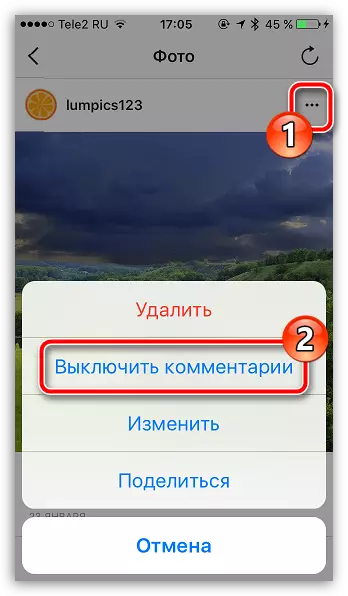
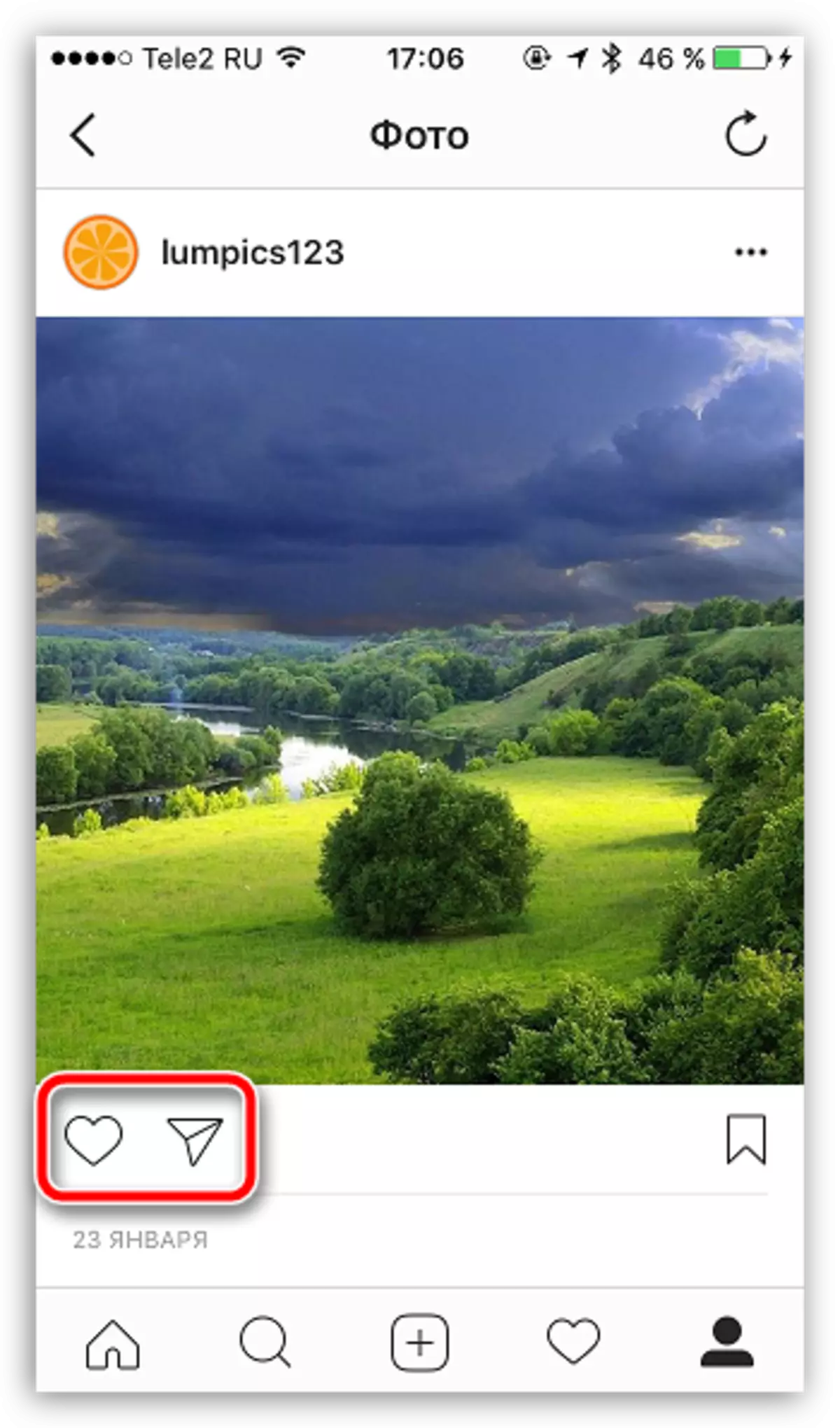
ವಿಧಾನ 2: ಅನಗತ್ಯ ಕಾಮೆಂಟ್ಗಳನ್ನು ಮರೆಮಾಡಲಾಗಿದೆ
ಈ ವಿಧಾನವು ಮೊಬೈಲ್ ಅಪ್ಲಿಕೇಶನ್ ಮತ್ತು ವೆಬ್ ಆವೃತ್ತಿಯ ಬಳಕೆದಾರರಿಗೆ ಈಗಾಗಲೇ ಸಂಬಂಧಿತವಾಗಿದೆ, ಇದು ಕಂಪ್ಯೂಟರ್ನಿಂದ Instagram ಅನ್ನು ಬಳಸಲು ವಿನ್ಯಾಸಗೊಳಿಸಲಾಗಿದೆ.ಸ್ಮಾರ್ಟ್ಫೋನ್ನಲ್ಲಿ ಕಾಮೆಂಟ್ಗಳನ್ನು ಮರೆಮಾಡಿ
- ಅಪ್ಲಿಕೇಶನ್ ತೆರೆಯಿರಿ, ನಿಮ್ಮ ಪ್ರೊಫೈಲ್ ತೆರೆಯಲು ಸರಿಯಾದ ಟ್ಯಾಬ್ಗೆ ಹೋಗಿ, ತದನಂತರ ಗೇರ್ ಐಕಾನ್ ಕ್ಲಿಕ್ ಮಾಡಿ.
- "ಸೆಟ್ಟಿಂಗ್ಗಳು" ಬ್ಲಾಕ್ನಲ್ಲಿ, "ಪ್ರತಿಕ್ರಿಯೆಗಳು" ಆಯ್ಕೆಮಾಡಿ.
- ಐಟಂ ಹತ್ತಿರ "ಅನುಚಿತ ಕಾಮೆಂಟ್ಗಳನ್ನು ಮರೆಮಾಡಿ" ಸಕ್ರಿಯ ಸ್ಥಾನಕ್ಕೆ ಟಾಗಲ್ ಸ್ವಿಚ್ ಅನ್ನು ತಿರುಗಿಸಿ.
- ಈ ಹಂತದಿಂದ, Instagram ಸ್ವಯಂಚಾಲಿತವಾಗಿ ಕಾಮೆಂಟ್ಗಳನ್ನು ಸ್ವಯಂಚಾಲಿತವಾಗಿ ಫಿಲ್ಟರ್ ಮಾಡುತ್ತದೆ, ಯಾವ ಬಳಕೆದಾರರು ಹೆಚ್ಚಾಗಿ ದೂರುಗಳನ್ನು ನೀಡುತ್ತಾರೆ. ಪದಗುಚ್ಛಗಳು ಅಥವಾ ವೈಯಕ್ತಿಕ ಪದಗಳ "ನಿಮ್ಮ ಸ್ವಂತ ಕೀವರ್ಡ್ಗಳು" ನಲ್ಲಿ ನೀವು ಸ್ವತಂತ್ರವಾಗಿ ಈ ಪಟ್ಟಿಯನ್ನು ಪುನಃಸ್ಥಾಪಿಸಬಹುದು, ಕಾಮೆಂಟ್ಗಳನ್ನು ತಕ್ಷಣ ಮರೆಮಾಡಬೇಕು.
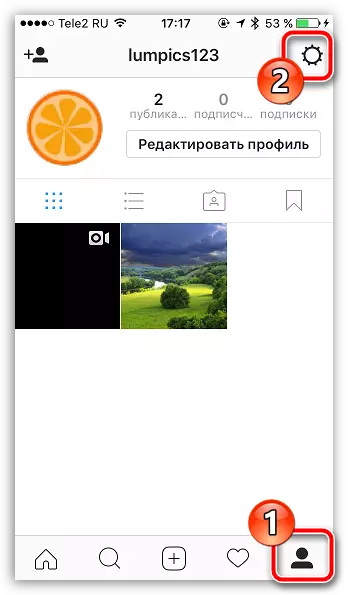
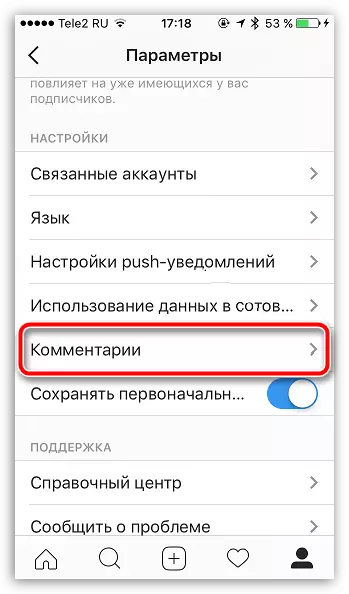
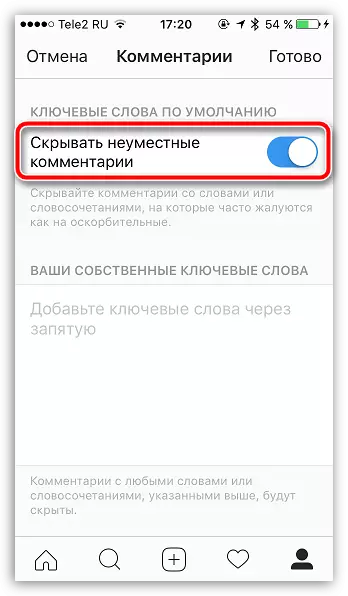
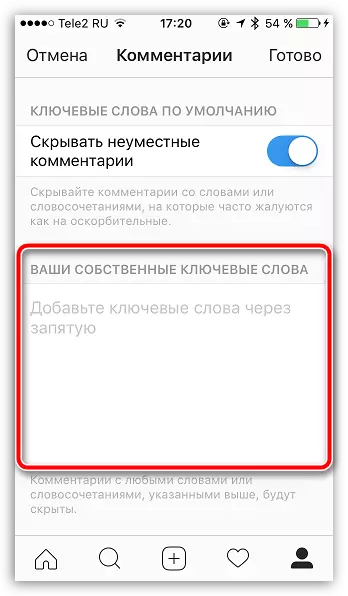
ಕಂಪ್ಯೂಟರ್ನಲ್ಲಿ ಕಾಮೆಂಟ್ಗಳನ್ನು ಮರೆಮಾಡಿ
- Instagram ವೆಬ್ ಆವೃತ್ತಿ ಪುಟಕ್ಕೆ ಹೋಗಿ ಮತ್ತು ಅಗತ್ಯವಿದ್ದರೆ, ಅಧಿಕಾರವನ್ನು ನಿರ್ವಹಿಸಿ.
- ಪ್ರೊಫೈಲ್ ಐಕಾನ್ ಮೇಲೆ ಮೇಲಿನ ಬಲ ಮೂಲೆಯಲ್ಲಿ ಕ್ಲಿಕ್ ಮಾಡಿ.
- ಪ್ರೊಫೈಲ್ ಪುಟವನ್ನು ಹಿಟ್ ಮಾಡಿದ ನಂತರ, "ಸಂಪಾದಿಸು ಪ್ರೊಫೈಲ್" ಗುಂಡಿಯನ್ನು ಕ್ಲಿಕ್ ಮಾಡಿ.
- ವಿಂಡೋದ ಎಡ ಪ್ರದೇಶದಲ್ಲಿ, "ಪ್ರತಿಕ್ರಿಯೆಗಳು" ಟ್ಯಾಬ್ಗೆ ಹೋಗಿ. "ಅನುಚಿತವಾದ ಕಾಮೆಂಟ್ಗಳನ್ನು ಮರೆಮಾಡಿ" ಐಟಂ ಅನ್ನು ಪರಿಶೀಲಿಸಿ. ಕೆಳಗೆ ಅನಗತ್ಯ ಪದಗಳು ಅಥವಾ ಪದಗುಚ್ಛಗಳ ಪಟ್ಟಿಯನ್ನು ನಿರ್ಬಂಧಿಸಲು ಮತ್ತು "ಸಲ್ಲಿಸು" ಗುಂಡಿಯನ್ನು ಕ್ಲಿಕ್ ಮಾಡಿ.
ಸಹ ನೋಡಿ: Instagram ನಮೂದಿಸಿ ಹೇಗೆ
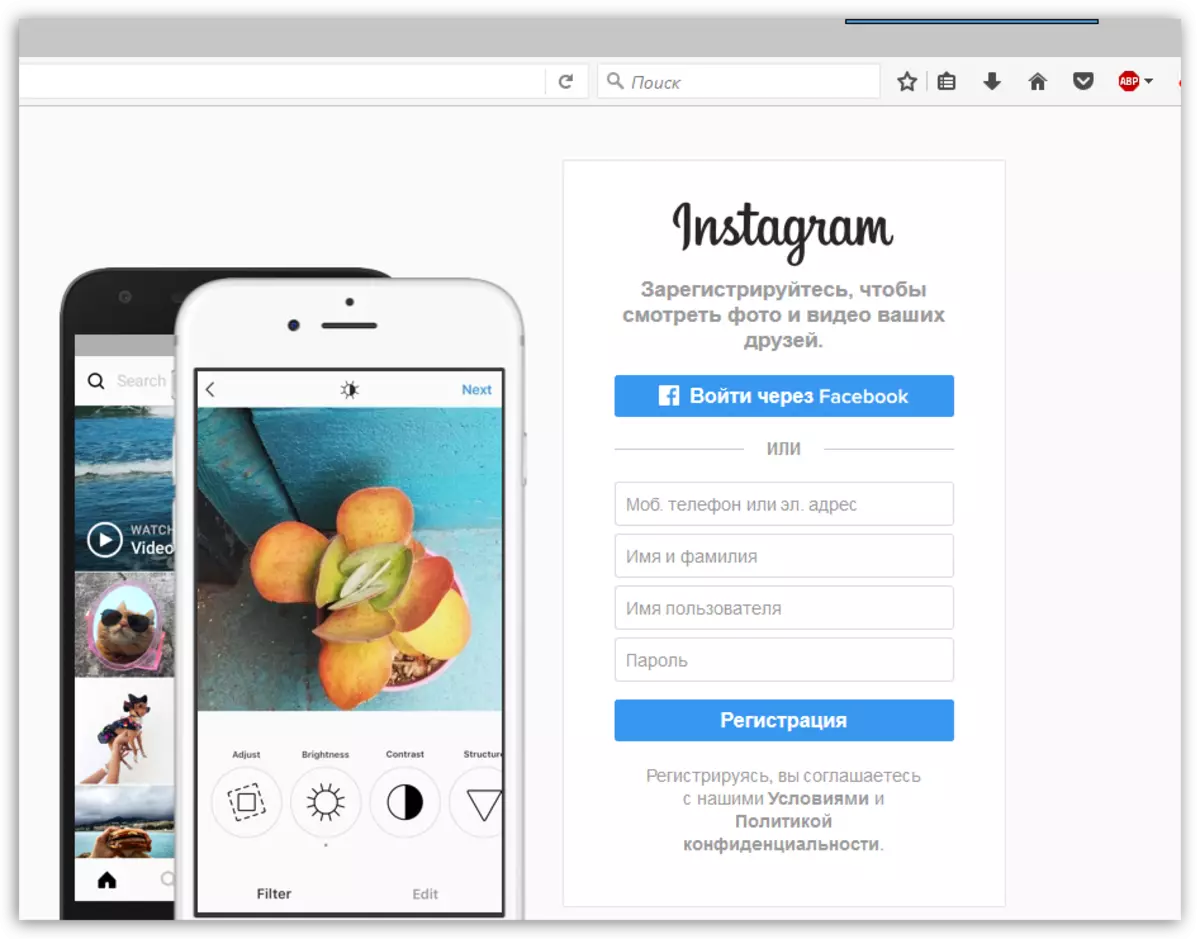
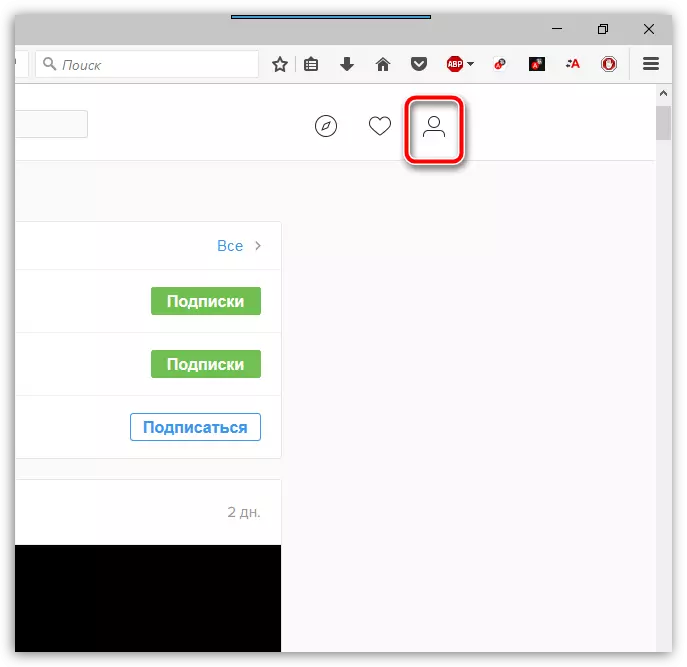
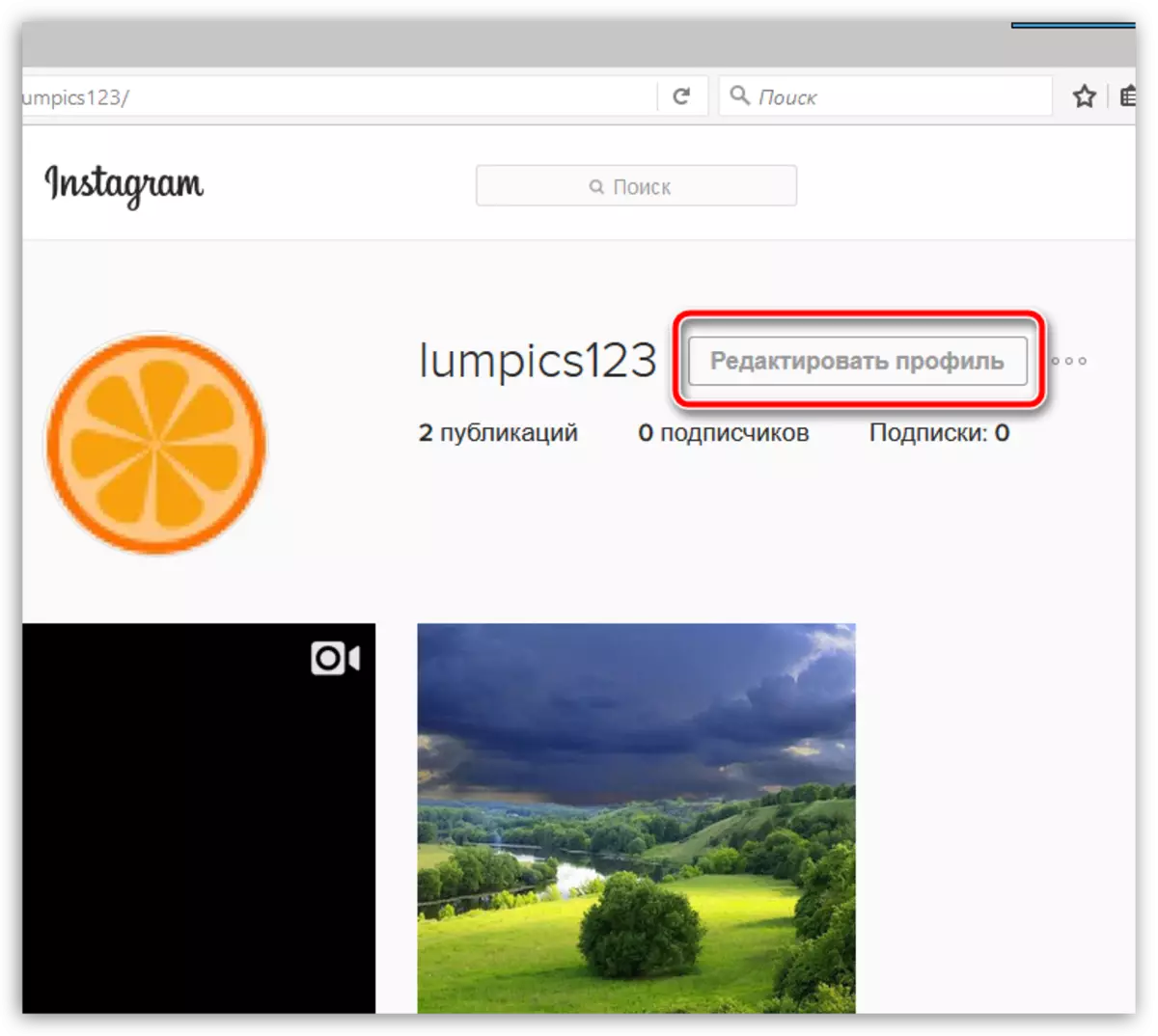
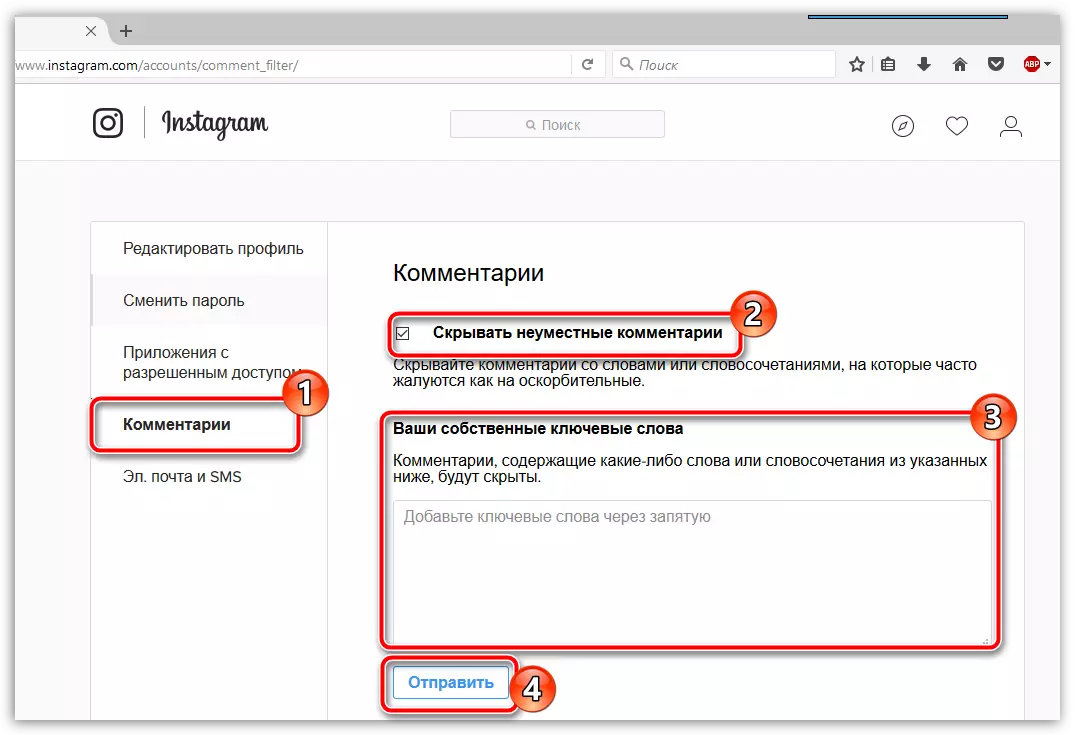
ಈ ಹಂತದಿಂದ, Instagram ಅಗತ್ಯತೆಗಳನ್ನು ಪೂರೈಸದ ಎಲ್ಲಾ ಕಾಮೆಂಟ್ಗಳು, ಹಾಗೆಯೇ ನಿಮ್ಮ ವೈಯಕ್ತಿಕ ಪದಗಳು ಮತ್ತು ಪದಗುಚ್ಛಗಳು, ನಿಮ್ಮ ಮತ್ತು ಇತರ ಬಳಕೆದಾರರಿಂದ ಮರೆಮಾಡಲ್ಪಡುತ್ತವೆ.
Instagram ನಲ್ಲಿ ಕಾಮೆಂಟ್ಗಳನ್ನು ಮುಚ್ಚುವ ಎಲ್ಲಾ ಆಯ್ಕೆಗಳು ಇನ್ನೂ. ಕಾಮೆಂಟ್ಗಳನ್ನು ಮುಚ್ಚುವ ಸಾಧ್ಯತೆಗಳು ವಿಸ್ತರಿಸಲ್ಪಡುತ್ತವೆ.
